Кнопка удалить на планшете
Обновлено: 07.07.2024
Удаление приложений с планшета — это простейшее действие, которое не требует умений. Со временем у пользователей возникают проблемы, удаленные программы оставляют свои данные. Когда они накапливаются, планшет начинает виснуть и тормозить. Важно знать, как удалить приложение с планшета правильно.
Как удалить сторонние приложения на Android
Сторонние — это программы, которые были скачаны самостоятельно. Они удаляются без вреда для девайса, так как не оставляют никаких данных и кэша.
Удалить сторонние программы с андроид можно несколькими способами.
Удаление с рабочего стола:
- Переходим, на страницу рабочего стола, где находится ненужное приложение.
- Задерживаем клик на ярлыке в течение двух секунд, теперь его нужно перетащить в урну. В стандартной настройке девайса она появляется сверху экрана.
- Подтверждаем действие нажатием на клавишу «Удалить».
Важно! На некоторых планшетных компьютерах урна может располагаться на рабочем столе.
Через настройки
Это метод глобальной очистки устройства. Он предполагает удаление не только различных программ, но и вспомогательных файлов, загрузочных архивов:
- Переходим в настройки планшета. Для этого тянем за полоску уведомлений. Кликаем по значку «Настройки» (шестеренка с зубьями). Если не получается найти нужный значок, на рабочем столе ищем ярлык настроек устройства и открываем его.
- В меню находим пункт «Приложения», открываем его.
- Кликаем по нужной программе. Удаляем ее нажатием на клавишу «Удалить».
В настройках девайса можно очистить данные и кэш, при этом не удаляя само приложение.
Через Play Маркет
Способ удаления через Play Маркет актуален в случае, когда не удается найти нужную программу в планшете, но при этом пользователь точно помнит, что оно было скачано в Google Play:
- На рабочем столе планшета находим «Play Маркет», открываем его.
- Кликаем по значку меню (три параллельных полоски). Располагается в левом верхнем углу на уровне с полоской поиска и голосовым вводом.
- Переходим в «Мои приложения и игры».
- Вкладка «Установленные».
- Выбираем нужное, кликаем по нему.
- После перехода в новое окно очищаем кнопкой «Удалить»
Важно! Восстановить удаленные данные в устройстве невозможно, если пользователь не прошел авторизацию.
Как удалить системные приложения
Для того чтобы очистить встроенные программы с планшета, необходимо иметь доступ к root и файл менеджер. Это может сделать только продвинутый пользователь. Права на Android получаются в зависимости от версии. Но существуют и универсальные возможности получения доступа — Kingo Root.
Файл-менеджеров, которые поддерживают root, немного. ES Проводник — доступный и простой вариант. Это бесплатная версия на Google Play.
- После установки необходимого ПО заходим в проводник. В верхнем левом углу переходим в раздел меню. Ставим галочку на пункте «Root-проводник». Подтверждаем действие.
- В разделе Root-права в пункте APPs ставим галочку «Резервировать данные» и «Деинсталлировать apk автоматически».
- После настройки переходим в папку устройства. Выбираем system, удаляем ненужные Арр файлы.
Следует внимательно выбирать файлы для очистки, чтобы не навредить устройству. Если цель очистки — освобождение внутренней памяти, начните с кэша.
На IOS
С удалением штатных программ на IOS могут возникнуть проблемы, так как доступ к ним ограничен. Но проблема с доступом решается за пару минут:
- Заходим в главные настройки устройства.
- Находим в разделе «Основные», пункт «Ограничения».
- Вводим пароль и ставим галочку «Удаление ПО».
Различные способы удаления предназначены для определенных ситуаций. Перед чисткой устройства не стоит принимать поспешные решения. Для получения памяти можно очистить кэш, а утерянные данные восстановить не получится.
Подпишись на Техносовет в социальных сетях, чтобы ничего не пропустить:

Вы, наверное, уже знаете, что удаление программ с персонального компьютера требует определённых знаний и навыков. Вот и на планшетном компьютере недостаточно просто убрать ярлык с рабочего стола, а необходимо выполнить ряд определённых действий.
В этой статье подробно рассмотрим процесс удаления программ на андроид планшете.
Существует большое количество программ и игр для Андроид планшета. Устанавливаются они довольно просто, достаточно только зайти на Google Play и нажать несколько клавиш. Со временем на планшете набирается такое количество игр и программ, что возникает необходимость в их полном удалении.
Я специально упомянул именно о полном удалении, так как зачастую пользователь просто убирает ярлык с рабочего стола и думает, что дело сделано. Хочу вас предупредить, такое действие лишь удаляет ярлык программы, а файлы всё так же остаются на планшете и занимают драгоценное место в памяти.
Инструкция по полному удалению программ и игр с андроид планшета
Первым делом необходимо вызвать меню и выбрать пункт «Настройки». Если вы не знаете, как это делать, прочтите нашу статью об описании меню настроек андроид планшета.
В настройках выбираем пункт «Приложения». Переходим к вкладке «Все» или «Сторонние». Перед вами откроется список всех программ установленных на планшетном компьютере:
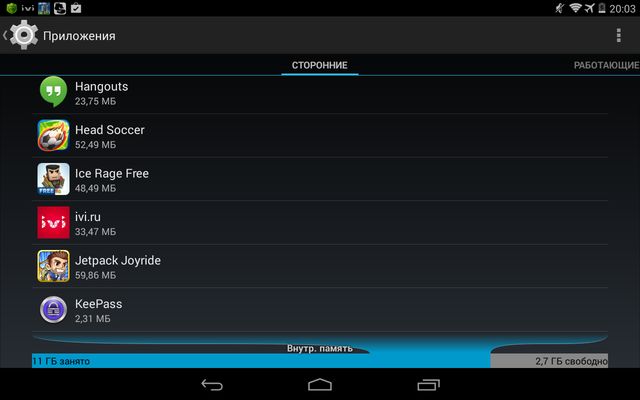
Теперь выбираем приложение (игру), которое нам необходимо удалить. Перед нами появится примерно такой экран:
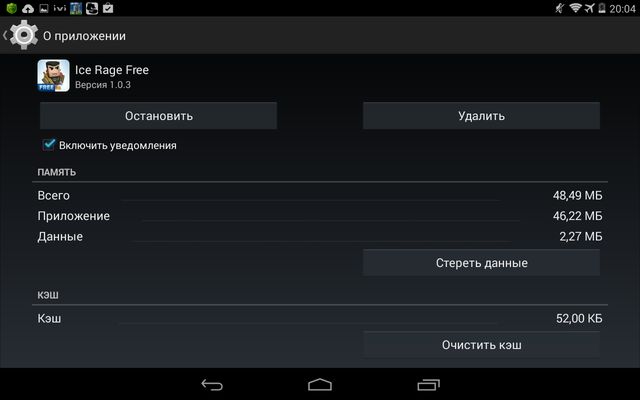
Внимательно смотрим - кроме кнопки «Удалить» есть ещё несколько кнопок: «Остановить», «Стереть данные», «Очистить кэш».
- Кнопкой «Остановить» мы закрываем программу (останавливаем ее выполнение), если она запущена в данный момент.
- Кнопка «Стереть данные» приводит приложение или игру к исходному состоянию, т.е. удаляет сохраненные данные - для игр это ваши сохранения достижений, для приложений - ваши настройки. Понятно, что нажав эту кнопку, вы переводите приложение в состояние, как после установки.
- Кнопка «Очистить кэш» - удаляет кэш приложения, при этом настройки сохраняются.
- Кнопка «Удалить» выполнит то действие, которое мы и хотим осуществить, т.е. полное изъятие программы из планшета. Но вначале планшет попросит вас подтвердить удаление программы:
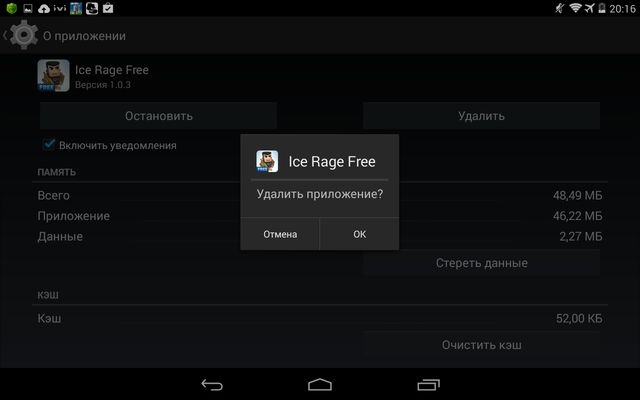
Надеюсь, наша статья помогла вам правильно удалять программы и игры с планшета. Удачи!
Если постоянно устанавливать программы на планшет и не удалять их, то через некоторое время у вас просто закончится физическая память на планшете и по сути ничего уже установить не получится. Еще большое количество приложений приводит к подтормаживанию устройства. Поэтому сейчас я расскажу и покажу, как удалить программу с планшета.
Удаление программы через настройки планшета

Переходим в «Настройки» планшета далее в раздел «Устройство» — «Приложения». Справа мы увидим список программ, которые установлены на нашем устройстве.

Выбираем ненужное приложение и нажимаем кнопку «Остановить».

Система нас предупредить, что принудительное закрытие приложения может отразиться на его работоспособности. Соглашаемся, нажимаем «ок».

Теперь нужно стереть данные и очистить кэш, нажимаем на соответствующие кнопки и соглашаемся с предупреждением.
В принципе, удалять данные и кэш не обязательно, но тогда у вас останутся файлы созданные этим приложением.

Далее нажимаем на кнопку «Удалить». После подтверждения, программа будет удалена с планшета.
Как удалить программу с планшета через Play Маркет

Запускаем приложение Play Маркет и заходим в настройки, для этого нужно сделать свайп в левой части экрана. Выбираем пункт «Мои приложения».
Далее из приведенного списка нужно выбрать то приложение, которое необходимо удалить. Я, например, буду удалять приложение «Погода».

Откроется страничка данного приложения, где нужно нажать кнопку «Удалить».

К моему большому удивлению, многие до сих пор не знают, как удалять приложения из планшетов на Андроид ОС. А ведь такие вещи пишут в инструкциях, между прочим. Я расскажу вам три способа удаления приложений с планшета. Как устанавливать приложения я уже рассказывал в другой статье. Рассмотрим удаление как обычных приложений, которые мы сами и установили, так и стандартных системных, которых удалить не так просто.



С использованием специальных приложений. Например Root Explorer, Titanium Backup, SystemApp Remover. Все подобные приложения требуют ROOT-прав! Устанавливаете одно из приложений, запускаете, и уже в нем удаляете что хотите через встроенный диспетчер приложений. Таким образом можно удалить встроенные в систему или прошивку приложения. К слову, аналогичным функционалом обладают и многие навороченные файловые менеджеры.

Через магазин Google Play. Забавно, но множество людей даже не догадывается, что через официальный магазин можно не только устанавливать, но и удалять установленные приложения. Для этого зайдите в дополнительное меню -> мои приложения. И снова вы видите список. Дальше вы знаете, что делать: выбираете программу, открывается ее страница в магазине. Только вместо кнопки «установить» там будет «удалить». Подходит для удаления приложений, установленных пользователем.
Важный момент!
Когда вы удаляете приложения, оно далеко не всегда (почти никогда) не удаляет себя полностью. После нее остаются файлы с настройками или кешем (если это игра). Поэтому обязательно пройдитесь по файлам после удаления, и удалите вручную «хвосты».




























Здравствуйте!у меня проблема,помогите,если это возможно!СМ Секьюрити посоветовал мне закачать прил.Обновление Андроида,что я и сделал.спустя некоторое время Антивирусник от СМ Секьюрити объявляет,что обнаружен вирус,открываю и смотрю-в Обновлении Андроида Троян.пытаюсь удалить,безрезультатно,пробовал все три способа о которых говорилось выше,объявляет,что приложение стоит в Администраторе,что я пытаюсь удалить,объявило,что нужно установить заводские настройки и удалятся все мои данные:пароли,фото и т.д.,что мне не нужно.пробовал и через диспетчера файлов-всё то же самое!если возможно,помогите!заранее,спасибо!
Планшет asec A3-A10, удалить программы невозможно, так как вместо кнопки удалить, кнопка обновить. Что посоветуете?
у меня проблема скачала на планшет программу совёнок который живёт в твоём телефоне из за неё всё тормозит немогу ни как настроить я уже удалила её а он всё ровно виснет по тысяче раз нажимать надо что бы работал
удаляю игру через диспечер приложений но планшет пишет cannot ininstaling this package is an active device administrator>?
manage device adminestrator
плашет самсунг гелакси таб 7. 0 плюс
Я искала как удалить гугл валлет и как-то попала на ваш сайт)) Но статья полезная, подруга как раз это искала, спасибо автору!
Прошу,помогите удалить из галереи скриншот И остальные окошки ,мне нужны только фото.хорошо,если бы прислали видео,я человек пожилой,Огромное спасибо!
непонятна проблема. открываете скриншот и в меню выбираете удалить, остальное также удаляется
Ваши советы просто находка.Вы мне очень помогли. Спасибо.
Читайте также:

